Unity on tunnettu cross-platform-pelimoottori, joka on monien modernien pelien keskus. Unity aloitti Applen kanssa vuonna 2005 ja vuoteen 2018 mennessä se oli hiipinyt yli 25 eri alustalle. Sitä käytetään muun muassa 3D-, VR-, lisätyn todellisuuden ja simulaatioiden loppupelimekaniikan luomiseen.
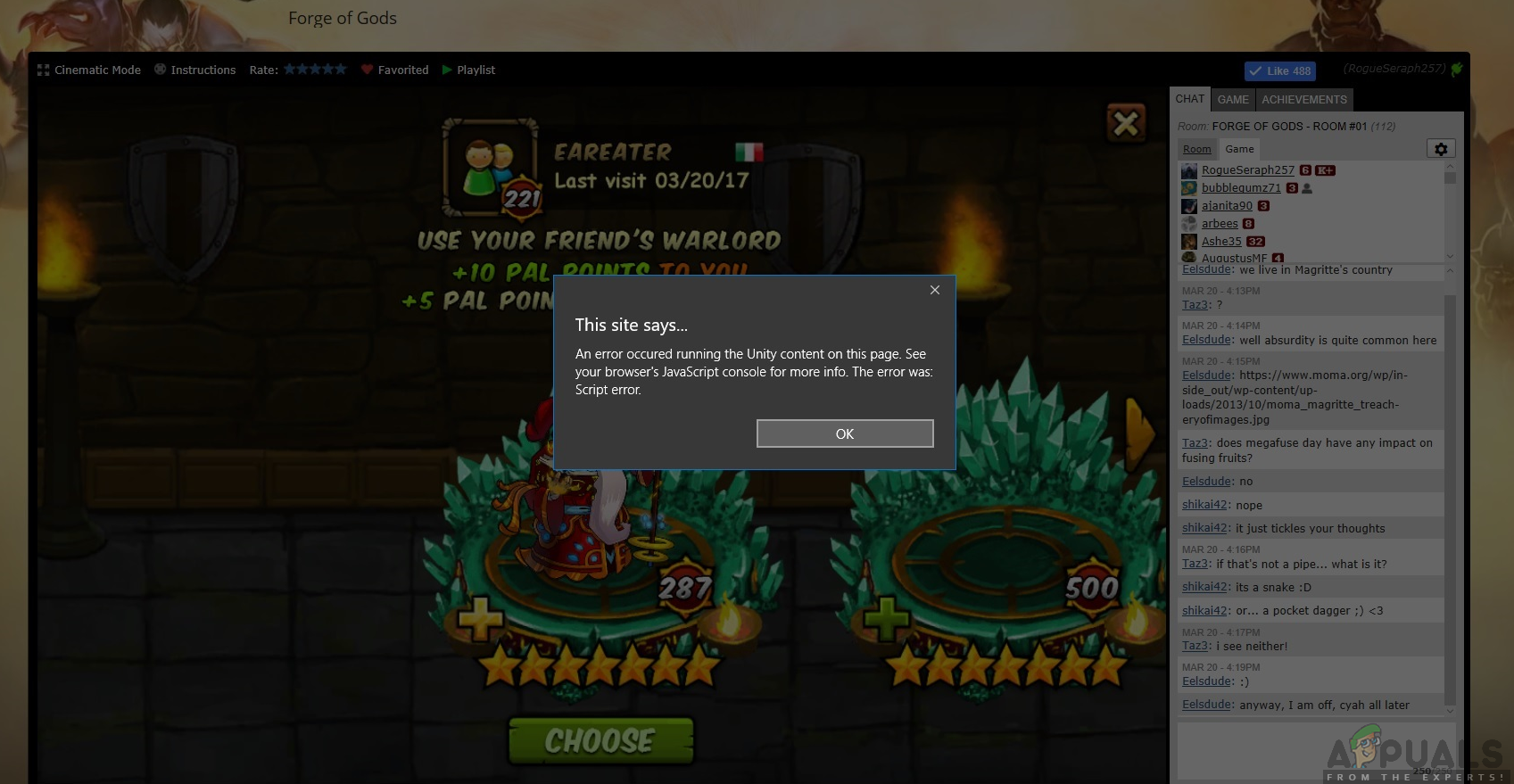
Vuoden 2017 jälkeen loppukäyttäjät sekä kehittäjät ovat kuitenkin raportoineet lukuisia kertoja siitä, että Unity Web Player lakkasi toimimasta heidän verkkoselaimissaan. Tämä tilanne koettiin kaikkialla maailmassa, ja se vaikutti kaikkiin.
Miksi tämä tapahtui? Tässä artikkelissa käymme läpi kaikki syyt sekä kiertoteitä, joita voit ottaa käyttöön ongelman kiertämiseksi.
- Unity Web Player is Depreciated
- Miten Unity Web Player saadaan toimimaan?
- Ratkaisu 1: Internet Explorer 11:n ja Safarin käyttäminen
- Ratkaisu 2: Firefox Extended Support Release -version asentaminen
- Ratkaisu 3: Vanhempien selainversioiden asentaminen virtuaalilaatikkoon
- Ratkaisu 4: NPAPI Chrome Flagin ottaminen käyttöön
- Jos olet kehittäjä
Unity Web Player is Depreciated
Vuonna 2019 suurin osa selaimista on lopettanut tuen Unity Web Playerille. Näihin selaimiin kuuluvat Google Chrome, Firefox jne. Ajan myötä lukuisat selaimet ovat alkaneet poistaa tuen NPAPI-liitännäisille, joihin kuuluvat Unity 3D Web Player ja Java.
NPAPI (Netscape Plugin Application Programming Interface) on sovellusrajapinta, jonka avulla selainlaajennuksia voidaan kehittää, ja se julkaistiin ensimmäisen kerran Netscape-selaimille noin vuonna ’95. HTML5:n kasvattaessa suosiotaan ja tukeaan uudemmissa selainversioissa NPAPI:tä hyödyntävät liitännäiset poistuvat hitaasti käytöstä.
Sen sijaan Unity on itse pyytänyt kehittäjiä käyttämään WebGL:ää (Web Graphics Library), joka on JavaScriptin sovellusrajapinta (API) ja jota käytetään 3D- ja 2D-grafiikan renderöintiin missä tahansa selaimessa ilman liitännäisten käyttöä. Tämä on nykyaikainen versio web-käsittelystä, ja se on saanut vuosien varrella paljon vetovoimaa yksinkertaisuutensa mutta tehokkuutensa vuoksi.
Miten Unity Web Player saadaan toimimaan?
Vaikka Unity Web Player on virallisesti depreciated eikä ole vaihtoehtoja sen ottamiseksi käyttöön nykyajan selaimessa, on silti olemassa joitain kiertoteitä, joita voit tehdä saadaksesi web-soittimen toimimaan. Alla on lueteltu joitakin menetelmiä, joita voit käyttää, mutta varoitetaan, että ei ole mitään takeita siitä, että kaikki toimii sujuvasti (tämä on selvää, koska virallista tukea ei ole).
Varmista, että aloitat ratkaisut ensimmäisestä ja etenet alaspäin. Ne on lueteltu hyödyllisyyden ja monimutkaisuuden mukaisessa järjestyksessä.
Ratkaisu 1: Internet Explorer 11:n ja Safarin käyttäminen
Vaikka suosituimmat selaimet ovat lopettaneet tuen Unity Web playerille, Windows- ja Mac-käyttöjärjestelmien mukana toimitetut oletusselaimet tukevat Unity Web playeriä. Tämä tarkoittaa, että näillä alustoilla on vielä ”virallinen” tuki, mutta se saatetaan lakkauttaa melko pian tai itse selaimet (IE11) saattavat vanhentua. Varmista, että olet kirjautuneena järjestelmänvalvojana tietokoneellasi, ennen kuin otat ratkaisun käyttöön.
- Navigoi viralliselle Unity Web player -verkkosivustolle ja lataa Web Player Windows- tai macOS-käyttöjärjestelmään.
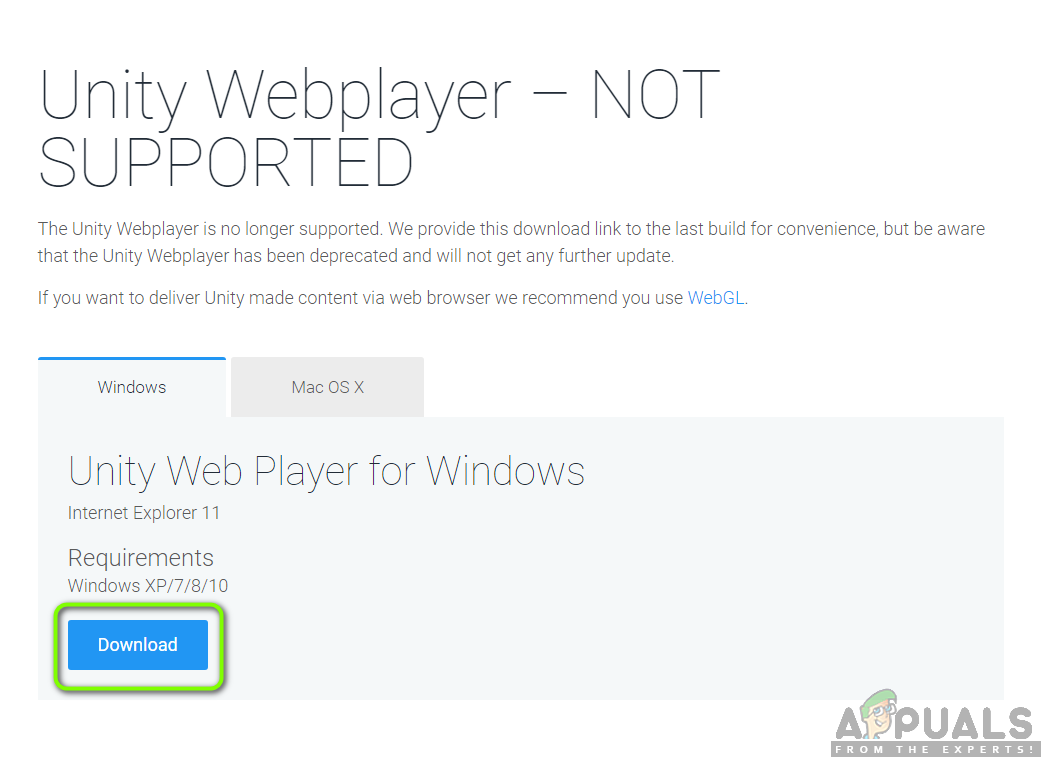
Unity Web Player Depreciation Official Notice - Asennuspaketin asentamisen jälkeen käynnistä tietokone uudelleen. Paina Windows + S, kirjoita ’internet explorer’ ja avaa sovellus.
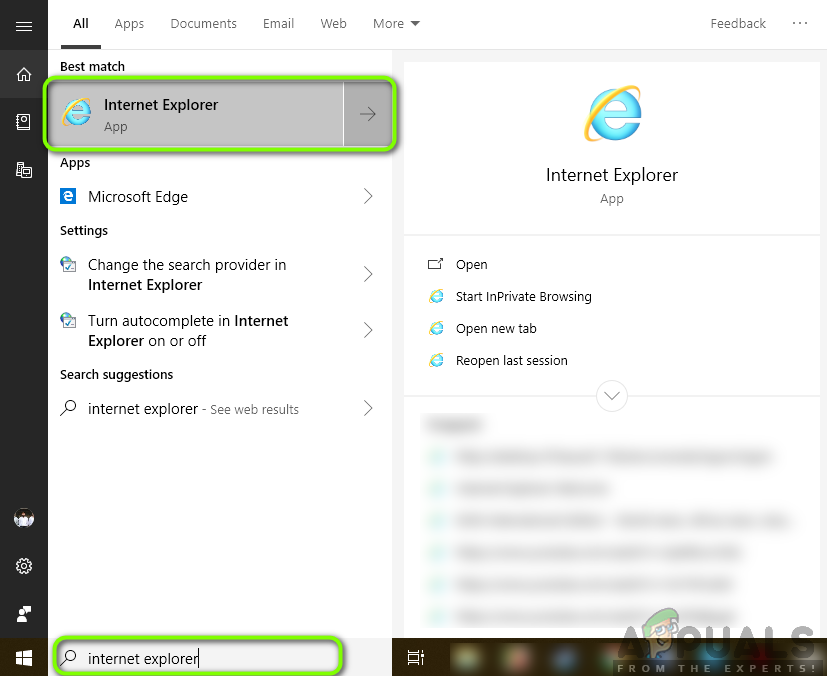
Internet Explorerin uudelleenkäynnistäminen
Jos sinulla on Applen kone, voit käynnistää siinä Safarin. Yritä nyt avata virheen aiheuttanut sisältö ja tarkista, korjaantuuko ongelma.
Ratkaisu 2: Firefox Extended Support Release -version asentaminen
Firefox ESR (Extended Support Release) on Firefoxin versio, jota käyttävät organisaatiot tai yritykset, jotka tarvitsevat laajennettua tukea massakäyttöön. Verrattuna natiivin Firefox-sovelluksen ”nopeisiin” julkaisuihin Firefox ESR:ää ei päivitetä uusilla ominaisuuksilla 6 viikon välein. Sen sijaan julkaistaan vain ne päivitykset, joiden tiedetään olevan kriittisiä tai jotka sisältävät kriittisiä tietoturvapäivityksiä.
Näyttää siltä, että Firefox ESR tukee edelleen NPAPI:tä, mukaan lukien Unity Web Player. Voit ladata tämän Firefox-version ja kokeilla sitten sisällön käynnistämistä. Useimmissa tapauksissa kaikki toimii odotetusti.
- Navigoi Firefox ESR:n viralliselle verkkosivustolle ja lataa kielesi mukainen 32-bittinen versio.
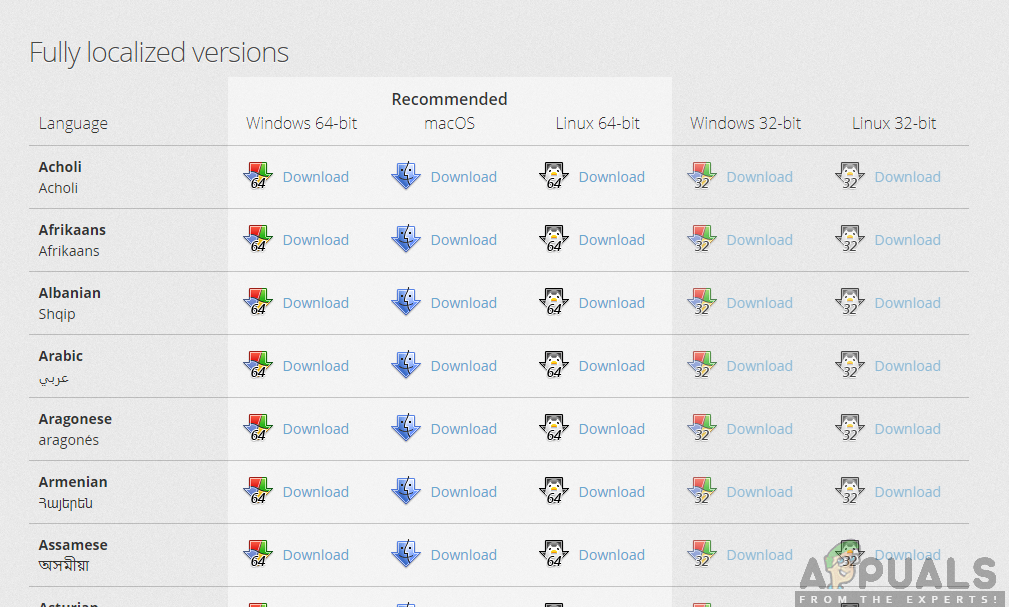
Firefoxin laajennetun tuen julkaisun lataaminen - Klikkaa hiiren kakkospainikkeella hiiren oikealla hiiren painikkeella suoritusohjelmaa ja valitse Suorita järjestelmänvalvojana.
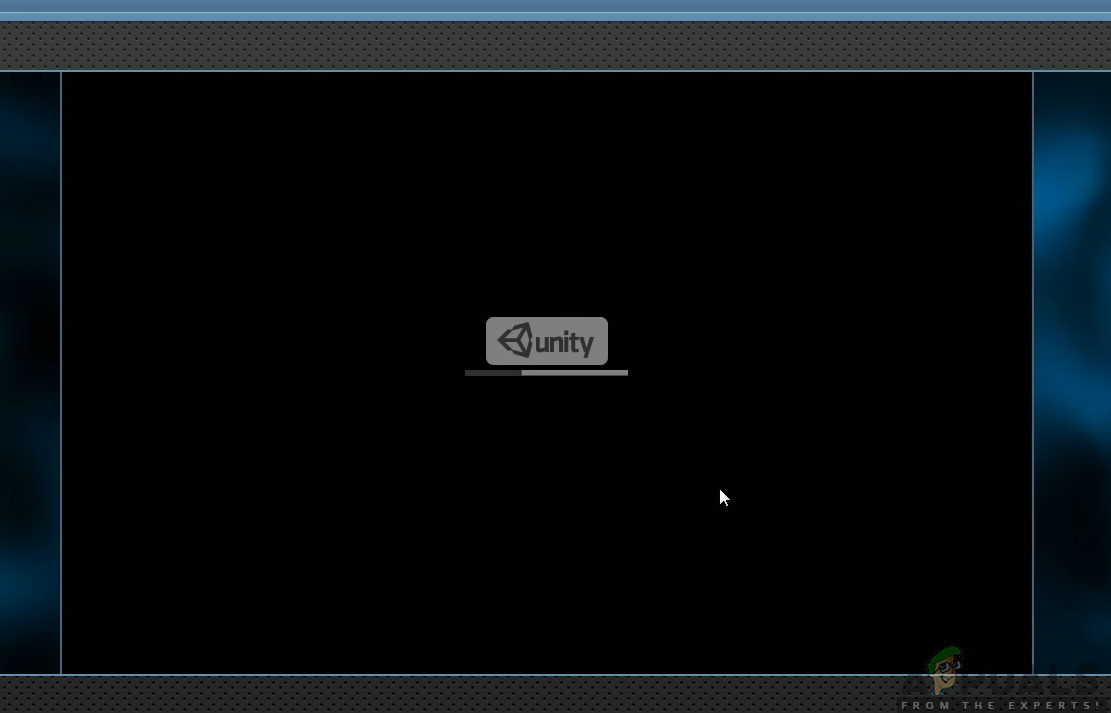
Unity Web Player - Asennuksen jälkeen käynnistä tietokone uudelleen ja yritä käyttää sisältöä ja katso, onko ongelma poistunut.
Ratkaisu 3: Vanhempien selainversioiden asentaminen virtuaalilaatikkoon
Jos et saa haluamaasi käyttökokemusta Internet Explorerissa tai Safarissa, ainoa tapa saada Unity Web Player toimimaan suosituissa selaimissa on ladata niistä vanhempi versio ja asentaa ne virtuaalilaatikkoon. Emme voi asentaa niitä suoraan pääkäyttöjärjestelmäkuvaan, koska uusin versio on jo asennettu (useimmissa tapauksissa) ja vanhempi versio ei voi korvata uusinta versiota joutumatta ongelmiin.
Virtuaalilaatikko on sovellus, jonka avulla käyttäjät voivat luoda hiekkalaatikon (erillisen riippumattoman tilan) käyttöjärjestelmän sisälle, jotta käyttäjät voivat helposti asentaa siihen muita käyttöjärjestelmiä. Voit tutustua artikkeliin Windows 10:n asentaminen VirtualBoxiin. Varmista, että VirtualBox on asennettu tietokoneeseesi etukäteen. Jos et ole, voit ladata sen Oraclen virallisilta verkkosivuilta.
- Käynnistä Windows 10 Virtual Boxissa. Nyt sinun on asennettava seuraavat selainversiot Virtual Boxiisi.
Chrome Version 45Firefox Version 50Opera Version 37
Tässä ovat linkit, joiden avulla pääset käsiksi kaikkeen selainhistoriaan. Varmista, että navigoit takaisin vanhemmille sivuille ja lataa vanhemmat versiot vastaavasti.
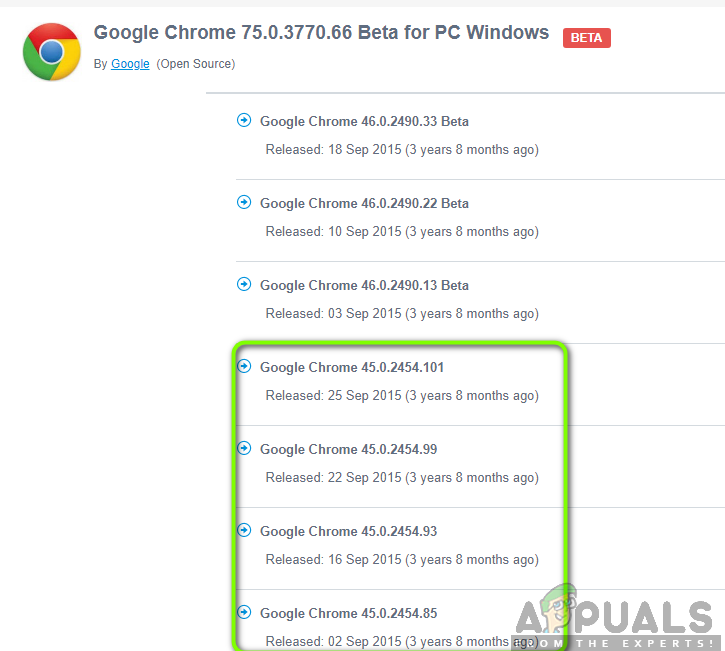
Google Chrome
Mozilla Firefox
Opera
- Selaimien asentamisen jälkeen voit navigoida sisältöön, joka vaatii Unity Web Playeria, ja kokeilla sen käynnistämistä. Tarkista, toimiiko se kunnolla ilman ongelmia.
Ratkaisu 4: NPAPI Chrome Flagin ottaminen käyttöön
Jos olet asentanut vanhemman Chrome-version virtuaalilaatikkoosi, mutta et silti saa Unity Web Playeria toimimaan, on mahdollista, että selaimesi asetuksissa NPAPI Chrome Flag on poistettu käytöstä. Tämä ominaisuus, jos se ei ole oletusarvoisesti käytössä, on muutettavissa kokeellisissa asetuksissa. Kokeelliset asetukset osoittavat, että nämä ominaisuudet ”saattavat” saada asiasi toimimaan, mutta niillä on omat haittapuolensa.
- Käynnistä Google Chromen vanhempi versio, jonka juuri latasit ratkaisussa 2.
- Kirjoita selaimen osoiterivin sisälle seuraava:
chrome://flags/#enable-npapi
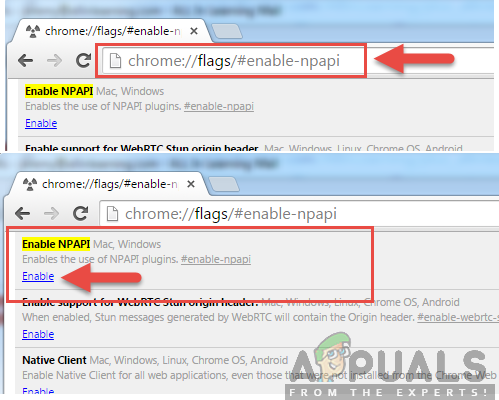
- Nyt avautuu NPAPI:n ohjausasetukset. Napsauta läsnä olevaa Enable-painiketta ja käynnistä selain uudelleen.
- Kokeile uudelleen käynnistämisen jälkeen pelin/alustan käyttämistä selaimessa ja katso, toimiiko tämä.
Jos olet kehittäjä
Jos olet kehittäjä ja mietit, onko Unity Web Playerilla mitään mahdollisuuksia tehdä paluuta, on todennäköistä, ettei se tee sitä. Unity Web Player on todella vanhentunut, koska saatavilla on parempia teknologioita, jotka ovat virtaviivaisempia ja tarjoavat parempia toiminnallisuuksia.
Sinun pitäisi harkita pelisi/sisältösi siirtämistä WebGL-teknologioihin. Näitä teknologioita edistävät lähes kaikki yritykset (mukaan lukien Unity). Voit siirtyä Unityn ohjesivulle WebGL-projektin rakentamisesta ja suorittamisesta. Tulet myös törmäämään lukemattomiin tutoriaaleihin siitä, miten siirtää pelisi teknologiasta toiseen.
